Реклама
Сваки пут када фотографишете, било да је реч о фотоапарату или паметном телефону, пуно се личних података чува у својства слике Набавите контекстни мени о својствима слике да бисте сазнали све о слици [Цхроме]Бити блогер и уредник постојала ми је једна карактеристика. Фирефок има задану карактеристику слике која вам даје основну дрогу на било којој слици на веб страници. Једноставно је ... Опширније . Ако бисте радије избрисали све те информације пре него што слику делите са другима, то на Виндовс 10 машини не би могло бити лакше.
Која врста информација је укључена?
Иако није видљиво само гледањем слике, ако уђете у својства датотека слике, наћи ћете информације о камери, објективу, па чак и ГПС податке са координатама дужине и ширине.
У зависности од тога како сте фотографирали, такође може имати опсежне информације о подешавањима, укључујући фокусну дужину, ИСО брзину, експозицију, подешавања блица и још много тога.
Како уклонити информације
Да бисте уклонили личне или идентификационе податке са фотографије у Виндовс-у 10, кликните десним тастером миша на датотеку слике и изаберите
Својства.
Иди на Детаљи на картици и видећете све информације о фотографији.

На дну картице Детаљи кликните на Уклоните својства и личне податке.
Имате две могућности када је у питању уклањање ових детаља:
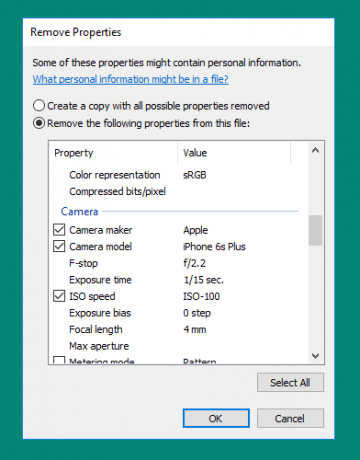
Први метод је креирање копије слике са уклоњеним свим могућим својствима. Буди сигуран Направите копију са уклоњеним свим могућим својствима је изабрано. Ово је корисна метода ако желите да задржите те податке за себе, али бисте је радије уклонили ако планирате да делите слику.
Друга метода је деструктивнија када уклањате својства из оригиналне датотеке. Поред деструктивне природе ове методе, разликује се и по томе што можете бити селективни у вези с тим која својства желите да уклоните. Уверите се да Из ове датотеке уклоните следећа својства и потврдите поље поред детаља које желите да уклоните и кликните на дугме У реду.
Ако желите да уклоните све детаље из оригиналне датотеке, само притисните тастер Изабери све дугме, а затим притисните У реду. Ако желите да уклоните или измените својства више слика, само одаберите све слике у програму Виндовс Екплорер, кликните их десним тастером миша и кликните Својства, и следите исти метод горе.
Такође можете да додате информације својствима датотеке. На пример, ово је сјајан начин доказати власништво над сликом Како видети ко вам је украо фотографије (и шта треба учинити у вези с тим)Крађа фотографија је тужна чињеница дигиталног доба. Ево шта треба да урадите да бисте се заштитили и кораке које можете предузети ако је неко украо ваше фотографије. Опширније стављањем свог имена у поље Аутор. (Можете ручно да унесете информације у свако поље које желите да измените.)
Да ли склон уклањању својстава слике пре дељења слике на мрежи? Који је ваш жељени метод да то урадите? Јавите нам у коментарима.
Кредитна слика: милијарда фотографија преко Схуттерстоцка
Нанци је списатељица и уредница која живи у Васхингтон ДЦ-у. Претходно је била уредник Блиског Истока у Тхе Нект Вебу, а тренутно ради у истраживачком центру за комуникације и друштвене мреже са сједиштем у ДЦ.